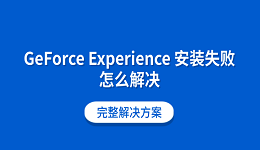前两天一个朋友跟我说:“我的电脑好像显卡没了?设备管理器里显示的是‘Microsoft 基本显示适配器’,玩个游戏卡得要命!”很多朋友更新完系统或者装完驱动后都会遇到这个问题。那今天咱们就来聊聊——为什么显卡会变成“基本显示适配器”,以及一步步教你怎么把它修回来。

一、原因分析
当显卡显示为“Microsoft 基本显示适配器”时,其实说明系统现在并没有正确加载你的显卡驱动,而是使用了Windows自带的通用显示驱动。这个驱动功能非常基础,只能让系统“点亮屏幕”,但无法调用显卡的性能。造成这种情况的原因一般有以下几种:
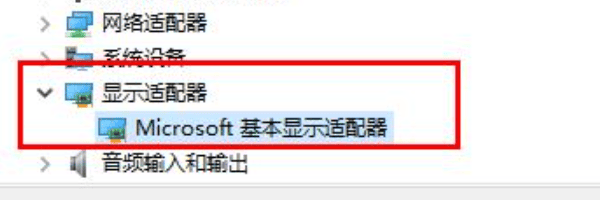
1. 显卡驱动丢失或损坏:系统更新或误删文件,导致原本的显卡驱动丢失。
2. 安装了错误版本驱动:比如N卡装了AMD驱动,或者笔记本装了不兼容版本。
3. Windows更新后冲突:系统更新时,Windows可能自动替换掉显卡驱动。
4. 显卡硬件接触不良或老化:特别是台式机,显卡松动或者灰尘太多也可能导致识别异常。
二、解决方案
下面是几种实用方法,从最简单的开始一步步排查。即使你是电脑小白,也能轻松操作。
方法一:检查显卡驱动是否存在问题
1. 按下 Win + X 快捷键,选择“设备管理器”。
2. 展开“显示适配器”看看是否显示“Microsoft 基本显示适配器”。
3. 如果是,右键点击它,选择“属性 → 驱动程序”。
4. 查看是否有“回退驱动程序”或“更新驱动程序”按钮:
如果能“回退驱动”,说明系统曾经有旧驱动,可以试着回滚;
如果没有,就说明驱动确实不在了,需要重新安装。

方法二:使用驱动人生自动检测并安装显卡驱动
对于一些新手小白来说,安装驱动的一个简单实用的方法是使用专业的驱动管理软件,比如驱动人生。一方面能帮你自动识别显卡型号,匹配最合适的官方驱动版本;另一方面也能避免你自己在操作过程中出现错误。步骤如下:

 好评率97%
好评率97%  下载次数:4785453
下载次数:4785453
1. 进入驱动人生客户端,点击“立即诊断”。
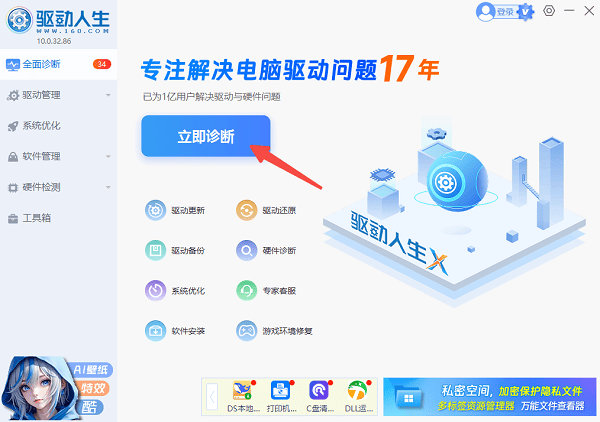
2. 诊断完成后,软件会自动检测出显卡型号和驱动状态。
3. 如果检测到“显卡驱动缺失”或“驱动异常”,直接点击“全面修复”即可。
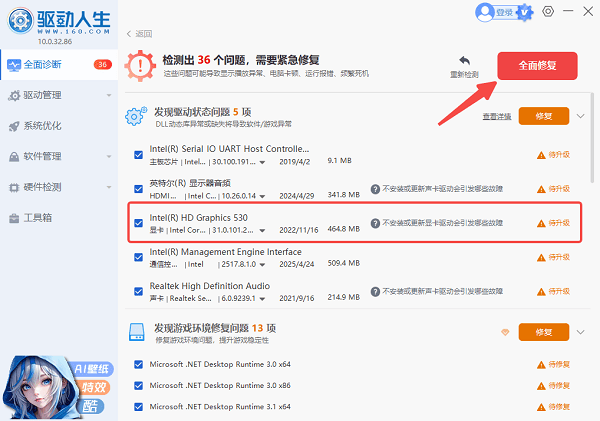
4. 安装完成后,再重启一下电脑。此时在设备管理器里就能看到正确的显卡名称,例如“Intel(R) HD Graphics 530”。
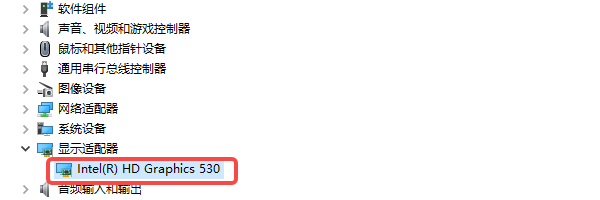
方法三:手动下载驱动
如果你更倾向于手动下载安装,也可以访问对应的显卡厂商官网(例如NVIDIA、AMD、Intel等)搜索并下载安装包。
操作步骤:输入你的显卡型号 → 下载最新版驱动安装包 → 安装后重启。
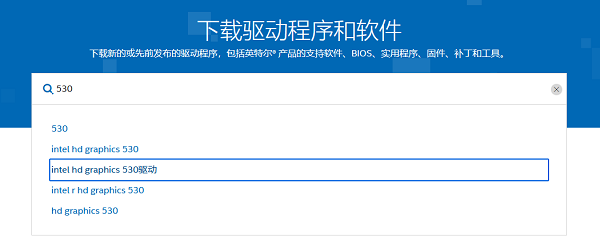
不过手动安装有时候版本对不上,比如笔记本显卡带有定制驱动,建议还是优先使用驱动人生这类工具自动识别型号,避免出错。
当显卡重新识别回来了,你会明显感受到界面流畅多了,分辨率变高了,游戏也不卡了。所以,如果下次再看到“Microsoft 基本显示适配器”这几个字,用上面的方法基本都能很快找回来。尤其是新手用户,直接使用驱动人生扫描修复,基本就能一步搞定。